Wi-Fi funktioniert nicht auf einem Laptop. Was zu tun ist?
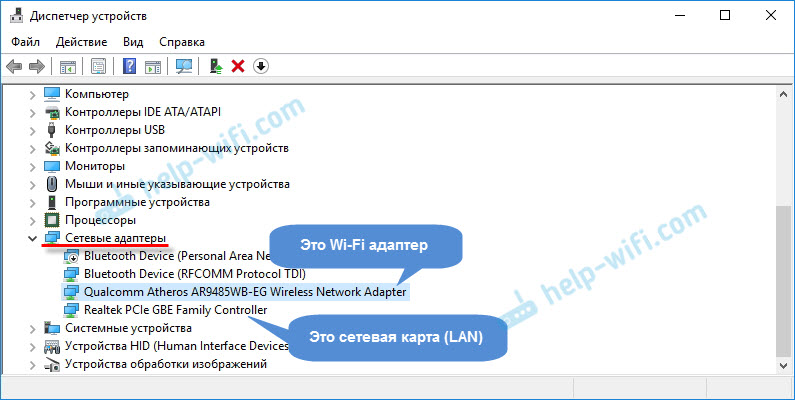
- 2237
- 141
- Prof. Dr. Darleen Kohlmann
Wi-Fi funktioniert nicht auf einem Laptop. Was zu tun ist?
Sehr oft muss ich Fragen beantworten, beziehen sich auf verschiedene Probleme, die bei der Verbindung zu drahtlosen Netzwerken beobachtet werden können. Wenn Wi-Fi nicht auf einem Laptop funktioniert. Während des Verbindungsprozesses haben Benutzer viele Probleme. Es stellt sich heraus, dass der Wi-Fi-Treiber auf dem Laptop nicht installiert ist. Die Frage stellt. Aber selbst wenn alles erfolgreich miteinander verbunden ist, können sie auf Ärger in Form eines mangelnden Zugangs zum Internet warten.
Ich habe beschlossen, einen großen Artikel zu schreiben, in dem ich Lösungen aller beliebtesten Probleme und Fehler sammeln kann. Die Hauptaufgabe besteht darin, alles in einer einfachen Sprache zu beschreiben und alle Optionen nach Punkten zu zerlegen und natürlich über Entscheidungen zu schreiben. Diese Anweisung ist für Windows 10, Windows 8 und Windows 7 geeignet. In der Regel unterscheiden sich die meisten Lösungen in verschiedenen Versionen von Windows nicht. Was den Laptop selbst betrifft, gibt es hier auch keinen bestimmten Unterschied. Tipps eignen sich für Modelle von ASUS, HP, Lenovo, Del, DNS und sogar für gewöhnliche stationäre Computer mit Wi-Fi-Adaptern.
Basierend auf persönlichen Erfahrungen, Kommentaren zu anderen Artikeln und den Funktionen des Windows-Betriebssystems habe ich 4 Hauptprobleme identifiziert, die bei der Verbindung mit Wi-Fi auf einem Laptop auftreten können. Ich denke, das Problem ist, dass Sie auf diese Seite gegangen sind. Es ist wie einer von 4 Punkten:
- Zunächst werden wir herausfinden, was zu tun ist, wenn es auf einem Laptop ist Wi-Fi funktioniert aufgrund des vollständigen Fehlens von drahtlosen Netzwerkeinstellungen nicht, к оогда в сетевых подключениях нет подключения "" бе hätte "," бетев etwa оонениue ", иanis бетев etwa. Auch wenn es im Geräte-Manager keinen Wi-Fi-Adapter gibt.
- Dann finden wir heraus, warum Der Laptop sieht kein Wi-Fi-Netzwerk. Es kann ein Problem geben, wenn das Verbindungssymbol mit einem roten Kreuz gekreuzt wird. Die Inschrift "Es gibt keine verfügbaren Verbindungen". Berücksichtigen Sie die verschiedenen Möglichkeiten, die ein drahtloses Netzwerk enthalten können.
- Es gibt oft Fälle, in denen Der Laptop sieht das Netzwerk, verbindet sich jedoch nicht mit Wi-Fi. Bei der Verbindung wird ein Fehler angezeigt. Außerdem werde ich hier das Problem annehmen, wenn benachbarte Netzwerke angezeigt werden, aber der Laptop sieht das Home Wi-Fi-Netzwerk nicht.
- Nun, lassen wir das Problem nicht, wenn Wi-Fi ist verbunden, funktioniert aber im Internet nicht, Und Websites öffnen sich nicht. Normalerweise ist das Symbol eines drahtlosen Netzwerks mit einem gelben Vorzeichen des Ausrufes und mit dem Status "ohne Zugriff auf das Internet" oder "Limited". Es gibt auch Zeiten, in denen es keine Fehler gibt und alles in Ordnung zu sein scheint, aber es gibt keinen Zugriff auf das Internet genau.
Nachdem ich die Lösung all dieser Probleme beschrieben habe, hoffe ich, die Frage so weit wie möglich zu beantworten: "Warum funktioniert Wi-Fi nicht auf einem Laptop?". Wir werden fast alle Fälle und Probleme berücksichtigen, die bei der Verbindung zu drahtlosen Netzwerken auftreten können. Durch die Lösung verschiedener Probleme und Fehler, die in diesem Artikel erörtert werden, habe ich bereits separate, detailliertere Anweisungen geschrieben. Ich werde im Verlauf eines Artikels Links zu ihnen geben.
Bevor ich einige Einstellungen überquert, empfehle ich Ihnen, die Anweisungen zum Anschluss an drahtlose Netzwerke zu sehen: Wir haben Anweisungen mit Windows 7 und eine separate Anweisung für Windows 10. Vor allem, wenn Sie es zum ersten Mal tun. Vielleicht verstand es einfach nicht alle Nuancen.Wenn es nicht funktioniert, sich zu verbinden, werden wir verstehen.
Überprüfen Sie das Vorhandensein eines Wi-Fi-Adapters und eines Fahrers
Das erste, was ich Ihnen empfehle, war die Arbeit des Adapter-Wi-Fi zu überprüfen. Stellen Sie sicher, dass er arbeitet, und der Treiber ist darauf installiert. In dieser Phase kann es zwei Probleme geben:
- Der Adapter selbst ist einfach kaputt (Hardware -Aufschlüsselung). Das passiert sehr selten.
- Und ein sehr beliebtes Problem - Nicht installierter Treiber-Wi-Fi-Adapter. Oder der installierte Treiber funktioniert falsch. Es ist sehr oft auf neuen Laptops oder sofort Nach dem Installieren oder Neuinstallieren von Fenstern. Wenn Windows 10 fast immer automatisch den Treiber auf einen drahtlosen Adapter (obwohl nicht immer funktioniert), muss dies in früheren Windows -Versionen manuell erfolgen. In einem der Artikel habe ich bereits geschrieben, warum Wi-Fi nach der Neuinstallation von Fenstern nicht funktioniert.
Um dies zu überprüfen, gehen Sie einfach zum Geräte -Manager. Es kann durch die Suche gefunden werden. Oder drücken Sie die Taste -Kombination Win + r, Geben Sie den Befehl ein (Sie können kopieren) Devmgmt.MSC, Und drücken Sie ok.
Öffnen Sie sofort die Registerkarte "Netzwerkadapter". Es sollte einen Adapter geben, dessen Name "drahtlos" oder "Wi-Fi" sein wird, oder "Wi-Fi". Dies ist der Adapter, durch den sich der Laptop mit Wi-Fi verbindet. Wenn Sie es haben, achten Sie auf das Symbol, das in der Nähe des Namens liegt. Es sollte der gleiche sein wie in meinem Screenshot unten.
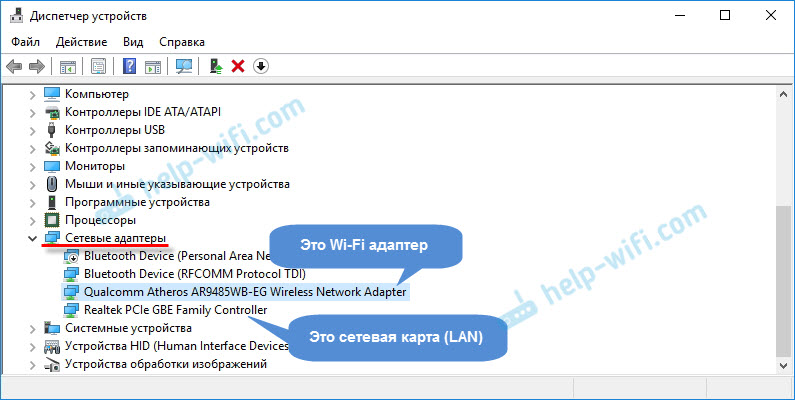
Wenn es keinen drahtlosen Adapter gibt:
- Wenn Sie nur einen Adapter, eine Netzwerkkarte (LAN) haben und es keinen drahtlosen Adapter gibt, bedeutet dies höchstwahrscheinlich, dass Sie den Treiber installieren müssen.
Sie müssen zur Website des Herstellers Ihres Laptops gehen, dort (meistens durch die Suche) Ihr eigenes Modell finden, zum Ladeabschnitt des Treiber. Starten Sie dann die Installation. In diesem Fall ist ein Artikel nützlich für Ihre Aktualisierung (Installation) des Wi-Fi-Treibers in Windows 10 und der Installation des Treibers auf dem Wi-Fi-Adapter in Windows 7. Und separate Anweisungen zur Installation von Treibern auf ASUS -Laptops.
Wenn es einen drahtlosen Adapter gibt, aber Wi-Fi funktioniert nicht:
- Klicken Sie mit der rechten Maustaste darauf und wählen Sie "Eigenschaften". Bitte beachten Sie, was im Fenster "Status" geschrieben wird. Es sollte die Inschrift "Das Gerät funktioniert gut".
- Klicken Sie erneut auf den Adapter mit der rechten Maustaste und prüfen Sie, ob dort ein "Verwendungs" -Olement vorhanden ist. Wenn Sie haben, wählen Sie es. Danach sollte alles verdienen.
- Versuchen Sie, die Aktionen auszuführen, über die ich in dem Artikel über die Lösung verschiedener Probleme mit dem Treiber eines drahtlosen Adapters auf dem Beispiel von Windows 10 geschrieben habe. Außerdem können Sie versuchen, den Fahrer zurückzurollen.
- Versuchen Sie, dem Fahrer zu sagen (ich gab Links zu den obigen Anweisungen).
- Weitere Lösungen aus diesem Artikel finden Sie weiter unten.
Alles beginnt mit einem Adapter im Geräte -Manager. Wenn er nicht da ist, gibt es keinen "drahtlosen Netzwerk" -Adapter in Netzwerkverbindungen. Außerdem gibt es in Windows 10 und Windows 8 keine Schaltflächen und Abschnitte von Wi-Fi-Einstellungen.
Schalten Sie Wi-Fi auf einem Laptop ein
In den meisten Fällen werden alle Lösungen für dieses Problem auf die einfache Aufnahme des Wi-Fi-Moduls reduziert. Da kann es einfach deaktiviert werden. Sie können eine drahtlose Verbindung auf verschiedene Weise einschalten. Nachdem das drahtlose Modul durch eine Kombination von Schlüsseln oder einen separaten Schalter am Laptop-Körper aktiviert wurde, oder das WLAN in Windows-Einstellungen überprüfen und aktivieren. Jetzt werden wir das alles ausführlich betrachten.
Wenn das drahtlose Netzwerk in Ihrem Laptop deaktiviert ist, ist das Verbindungssymbol höchstwahrscheinlich dies (je nachdem, wie und wo das Modul getrennt ist):
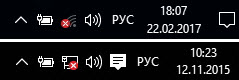
In Windows 7 sieht das Symbol etwas anders aus, aber die Bedeutung ist die gleiche.
Und zuallererst rate ich Ihnen wahrscheinlich, Wi-Fi programmatisch einzuschalten. In den Einstellungen des Betriebssystems.
Wie geht es in Windows 7
In Windows 7 sowie in den "acht" und in den "zehn" können Sie dies in Netzwerkverbindungen tun. Wir gehen in das "Netzwerken und das gesamte Zugangskontrollzentrum". Von dort aus wechseln wir in "Ändern der Parameter des Adapters". Achten Sie nicht darauf, dass Screenshots in Windows 10 hergestellt werden. In allen Fällen sind die Handlungen gleich.

Im neuen Fenster müssen Sie auf die Adapter "Wireless Network Connection" oder "Wireless Network" klicken und "Einschalten" auswählen.
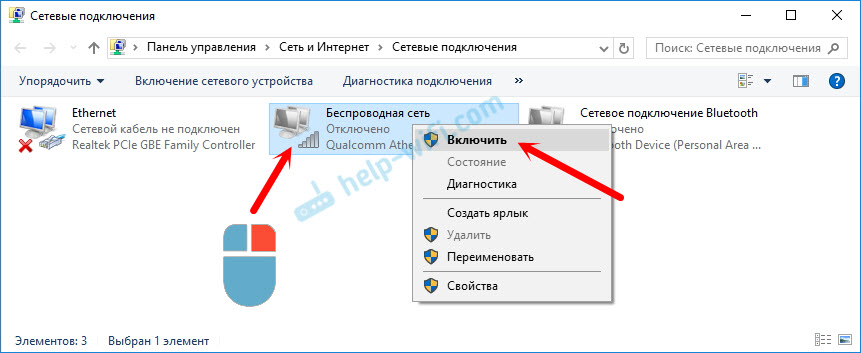
Schauen Sie sich danach das Verbindungssymbol an (auf dem Benachrichtigungsfeld). Wenn ein gelber Stern in der Nähe erschien, bedeutet dies, dass der Laptop verfügbare Netzwerke sieht und Sie eine Verbindung zu ihnen herstellen können.
Wenn Sie im Fenster "Netzwerkverbindungen" keinen drahtlosen Adapter haben, ist höchstwahrscheinlich der erforderliche Treiber nicht installiert. Es muss installiert werden. Sie können dies im Geräte -Manager überprüfen. Ich habe oben darüber geschrieben.Wenn Wi-Fi nicht auf einem Laptop mit Windows 10 funktioniert
Mehrere separate Tipps für Windows 10. Wenn der Adapter „drahtloses Netzwerk“ aktiviert ist (siehe Screenshot oben) und der Laptop die NETS nicht alle genau sieht, wird das Wi-Fi von der Taste oder in den Parametern getrennt. Lass uns das Prüfen. Klicken Sie einfach auf das Symbol im Benachrichtigungsfeld und auf die Schaltfläche "Wi-Fi" (falls es dort ist).
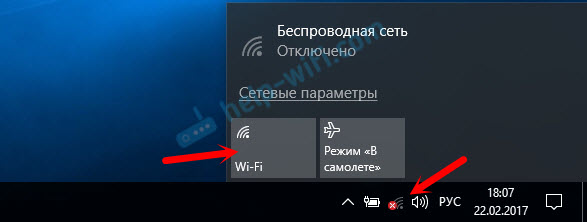
Oder in Parametern. Im Abschnitt "Netzwerk und Internet".
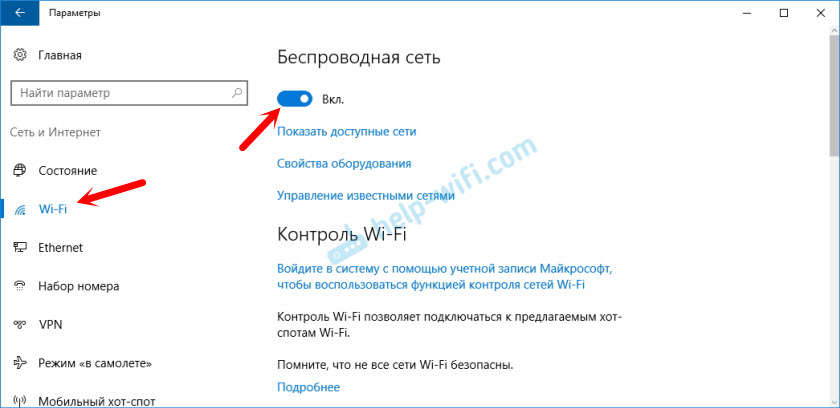
Nun, wenn Sie haben In den Einstellungen gibt es keine dieser Schaltflächen und Registerkarten, Siehe dann den ersten Abschnitt dieses Artikels oder eine separate Anweisung: So aktivieren Sie Wi-Fi in Windows 10, wenn keine Wi-Fi-Taste und Fehler vorhanden sind "fehlende drahtlose Geräte auf diesem Computer" zu finden.
In Windows 8
Überprüfen Sie zunächst, ob der Adapter im Fenster "Netzwerkverbindung" enthalten ist (oben angezeigt).
Öffnen Sie "Parameter". Im Abschnitt "Änderung der Computerparameter" müssen Sie die Registerkarte "Wireless Kommunikation" auswählen. Schalten Sie dann das drahtlose Netzwerk ein.
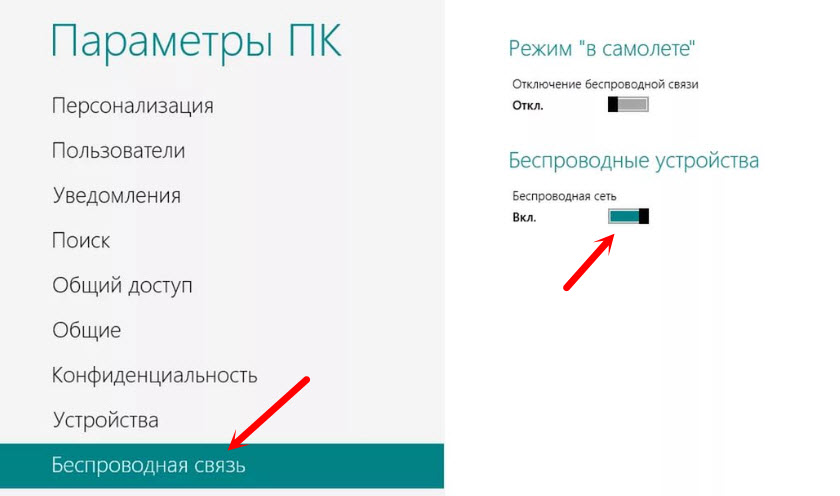
Wir betrachten das Symbol mit dem Verbindungsstatus. Vielleicht hat der Laptop bereits verfügbare Netzwerke gesehen.
Schalten Sie das drahtlose Netzwerk mit den Schaltflächen auf dem Laptop ein
Wenn die oben beschriebenen Methoden nicht geklappt haben, um das drahtlose Netzwerk einzuschalten, kann es möglich sein, dies auf Hardware zu tun. Hier ist alles sehr einfach. Fast auf jedem Laptop, um das Wi-Fi-Modul ein- und auszuschalten, wird eine Kombination aus Tasten auf der Tastatur hervorgehoben oder ein separater Schalter eingeschaltet (selten, aber es passiert).
Lass es uns sofort machen. Auf meinem Asus-Laptop müssen Sie auf die Schlüsselkombination klicken, um Wi-Fi zu aktivieren FN + F2. Sieht aus wie das:
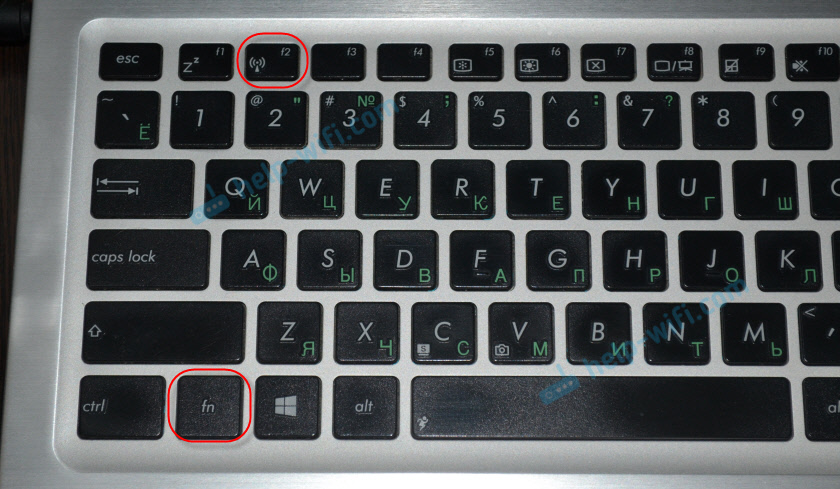
Es wird immer die FN + -Taste aus der Zeile F1 - F12 sein. Hier sind Kombinationen für andere Laptops:
Dell: Fn + f2, Gigabyte: Fn + f2, HP: Fn + f12, Fujitsu: Fn + f5, Acer: Fn + f3
In einigen Fällen kann es sich um einen speziellen Schalter des Laptop -Körpers handeln, der ungefähr so aussieht:

Wichtiger Punkt: Funktionsschlüssel kann falsch arbeiten (oder überhaupt nicht arbeiten), da der entsprechende Treiber nicht installiert ist, was für den Betrieb dieser Schlüssel verantwortlich ist.
Zum Beispiel: In Windows 7 habe ich alle Treiber von der offiziellen ASUS. Und in Windows 10 habe ich den Treiber nicht installiert. Und wenn er auf FN + F2 gedrückt wird, wird der Flugmodus ein- und ausgeschaltet.
Nicht einmal ein Treiber ist für den Betrieb der Funktionsfrequenzschlüssel, sondern für den Dienstprogramm verantwortlich. Dienstprogramme, die Sie im selben Abschnitt wie die Treiber herunterladen können. Laden Sie ausschließlich für Ihr Laptop -Modell und installiertes Windows herunter. Für ASUS-Laptops heißt das Dienstprogramm "Atkaacpi-Treiber und von Hotkey-gelieferte Dienstprogramme".
Ich hoffe. Und jetzt werden wir immer noch die Probleme berücksichtigen, auf die Sie beim Verbinden auftreten können.
Probleme mit der Verbindung mit Wi-Fi lösen
Es gibt mehrere beliebteste Fehler, über die ich unten sprechen werde. Wir werden die Lösungen jedes Problems nicht berücksichtigen, da ich bereits in getrennten Artikeln darüber geschrieben habe. Geben Sie einfach Links.
- Der wahrscheinlich beliebteste und unverständlichste Fehler ist wahrscheinlich "Windows hat keine Verbindung zu ...". Sie sieht ungefähr so aus:
 Es gibt sehr unterschiedliche Lösungen. Wie ich diesen Fehler in Windows 7 loswerden kann, schrieb ich im Windows-Artikel, dass ich mich nicht mit Wi-Fi verbinden konnte. Fehlerlösung in Windows 7. Wenn Sie Windows 10 haben, sehen Sie sich diesen Artikel an.
Es gibt sehr unterschiedliche Lösungen. Wie ich diesen Fehler in Windows 7 loswerden kann, schrieb ich im Windows-Artikel, dass ich mich nicht mit Wi-Fi verbinden konnte. Fehlerlösung in Windows 7. Wenn Sie Windows 10 haben, sehen Sie sich diesen Artikel an. - Nächster Fehler: "Netzwerk eines Netzwerksicherheitsschlüssels", Oder das falsche Passwort. Wenn wir das Passwort aus dem drahtlosen Netzwerk angeben und der Laptop keine Verbindung herstellen möchte. Ich habe hier über die Lösung geschrieben: https: // helf-wifi.Com/reshenie-problem-i-oshibok/oshibka-wi-fi-nesovpadeniya-lyucha-bezopasnosti-v-windows-7/. Ich kann sofort sagen, dass das Passwort in den meisten Fällen wirklich falsch ist. Vorsichtig sehen.
- Ein weiterer Fehler ist "Die Parameter des auf diesem Computer gespeicherten Netzwerks entsprechen den Anforderungen dieses Netzwerks nicht". Sie müssen einfach das Wi-Fi-Netzwerk auf dem Laptop löschen (vergessen) und werden sich erneut verbinden.
Wenn der Laptop das Home Network Wi-Fi nicht sieht
Vorausgesetzt, er sieht benachbarte Netzwerke und andere Geräte sehen Ihr Heim-Wi-Fi-Netzwerk. In diesem Fall rate ich Ihnen, den Laptop und den Wi-Fi-Router zuerst neu zu starten. Dann können Sie versuchen, den Wi-Fi-Kanal in den Einstellungen Ihres Routers zu ändern. Installieren Sie einen statischen Kanal, aber nicht höher als der 10. Sie können auch den Namen Ihres drahtlosen Netzwerks in den Routereinstellungen ändern.
Wenn Sie beim Verbinden ein anderes Problem haben, schreiben Sie in den Kommentaren darüber. Ich werde versuchen, etwas zu erzählen.
Wenn alles verbunden ist, aber das Internet nicht funktioniert
Ein weiteres Problem, das auftreten kann, nachdem sich der Laptop erfolgreich mit dem drahtlosen Netzwerk verband. Höchstwahrscheinlich wird es in der Nähe des Verbindungssymbols ein gelbes Ausrufezeichen geben.
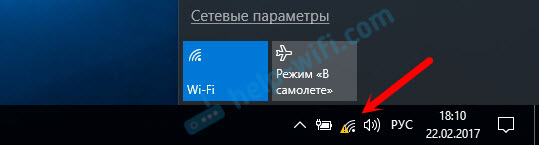
Dementsprechend ist der Verbindungsstatus „begrenzt“ oder „ohne Zugang zum Internet“. Es kann viele Gründe geben, wie Entscheidungen. Zu diesem Problem habe ich zwei getrennte Artikel vorbereitet. Zuerst für Windows 7 das zweite für Windows 10:
- Ohne Zugriff auf das Internet in Windows 7, wenn Sie über ein Wi-Fi-Netzwerk herstellen
- "Verbindung ist begrenzt" in Windows 10 nach Wi-Fi und Netzwerkkabel
- Und einen separaten Artikel über das Problem eines nicht identifizierten Netzwerks in Windows 10. Es gibt keine Internetverbindung
Darüber hinaus kann es einen Fall geben, wenn es in der Nähe des Symbols kein Ausrufezeichen gibt, aber die Standorte im Browser öffnen sich nicht genau genau. DNS Fehler. Ich habe auch über die Lösung dieses Problems in dem Artikel geschrieben. Ich kann die DNS -Adresse des Servers nicht finden. Fehlerlösung. Gleichzeitig kann das Internet in einigen Programmen funktionieren. Zum Beispiel in Skype.
Versuchen Sie, die Diagnose von Fehlfunktionen zu beginnen.
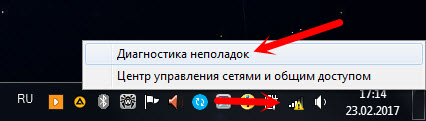
In den meisten Fällen erscheinen Berichte über die folgenden Fehler in den diagnostischen Ergebnissen:
- Der Netzwerkadapter verfügt über keine zulässigen IP -Einstellungenparameter
- Das Standard -Gateway ist nicht verfügbar
- Auf diesem Computer gibt es keine oder mehrere Netzwerkprotokolle
Diese Fehler sind für alle Windows -Versionen relevant.
Nachwort
Die Situation selbst, wenn Wi-Fi auf einem Laptop nicht funktioniert. Im Rahmen eines Artikels ist es sehr schwierig, alle Informationen zu einem so beliebten Problem zu sammeln. Und wenn der Artikel sehr groß ist, ist es schwierig, es herauszufinden. Ich habe versucht, alles in die Regale zu setzen und alle beliebtesten Fälle zu berücksichtigen. Ich hoffe, Sie haben eine Lösung für Ihr Problem gefunden.
Wenn nichts passiert, können Sie Ihren Fall in den Kommentaren beschreiben. Ich werde versuchen, den Rat zu helfen. Teilen Sie Ihre Entscheidungen und nützlichen Informationen weiter! Alles Gute!
- « UNIDIENTIFIFIFIFIGE Netzwerk in Windows 10. Es gibt keine Internetverbindung
- Router D-Link DIR-615- und Canon-Drucker. Wi-Fi-Verbindungsproblem »

